Android スマホからファイル転送ができないときの対処方法
「開発者向けオプション」を追加し、USB デバッグをオンにする
次の手順で、USB デバッグをオンに設定すると改善します。
(モトローラなど機種によってデフォルトがオフになっています。)
[端末情報] をタップします。
[ビルド番号] を [あなたは今開発者になりました!]
というメッセージが表示されるまで数回連続でタップし続けます。
「デフォルトのUSB設定」を「ファイル転送」に設定する
初期設定では「データ転送なし」になっていて、USBケーブルを挿しても充電がはじまるだけで通知等は表示されません。
設定>システム>開発者向けオプション>[USB デバッグ] をタップし、オンにします。
デフォルトのUSBの設定>ファイル転送 に切りかえます。(デフォルトはデータ転送なし)
USBデバッグをOFFにします。
USB接続データ転送が可能になります。
ケーブルによってファイル転送の表示が異なる
通常のケーブルは充電とデータ転送ができます。
しかし、ケーブルによって表示画面のスマホの見え方が変わります。
ケース1.Windows10のパソコンでエクスプローラーではスマホが表示される
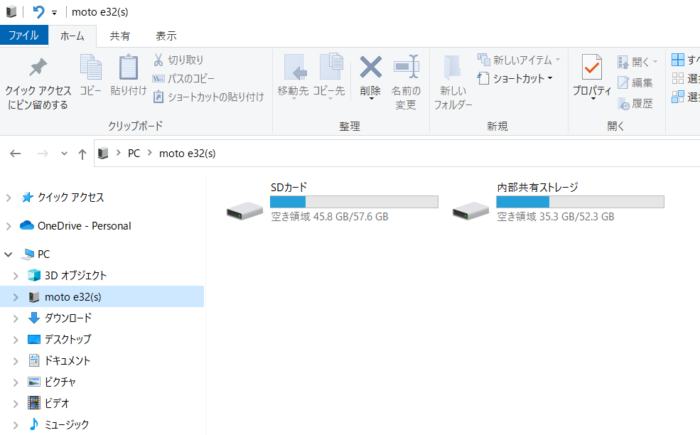
ケース2.windows media playerではスマホが表示される
USB接続するとmedia player が自動的に立ち上がり、スマホのファイルが見れる。
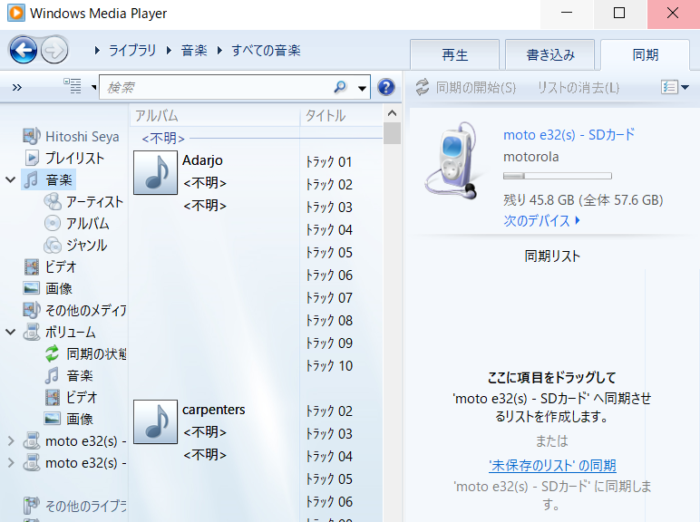
その他の(可能性の薄い)対処法
・USBケーブルの抜き差し
USBケーブルをパソコンと Android スマホから抜き、再度接続する。
・OSのバージョンアップ
Android OSのバージョンが古いと、ファイル転送がうまく行かない場合もあります。
・パソコンのセキュリティソフト
パソコンにインストールしているセキュリティソフトによって、ファイル転送が阻害される可能性もあります。
・USBケーブルの破損
USBケーブルが破損していると、正常な通信ができません。
・USBケーブルを接続してもデバイスが認識されない場合は、新しいUSBケーブルで接続してみましょう。
・パソコンや Android スマホの再起動
パソコンや Android スマホの再起動によって、正常に動作する可能性があります。
USB接続してファイル転送がもっとも便利で速い

Android スマホとパソコンをUSBケーブルで接続するファイル転送は最も一般的です。
USB接続は、他のファイル転送方法に比べて転送速度も速く安定しています。
パソコンに標準装備されている USB端子にType-C のケーブルを接続してファイルを転送します。
Android スマホではモトローラなどメーカによって安全性のため、初期設定で外部デバイスへのファイル転送機能を制限されている場合がります。
モトローラ社製のスマホ、moto32Esではファイル転送が制限されていました。
上記の方法で、Android スマホからファイル転送できない場合に、改善できます。
通常のUSB接続によるファイル転送
USBケーブルを使ったファイル転送の手順は以下のような流れです。
・スマートフォンのロックを解除します。
・USB ケーブルを使って、スマートフォンをパソコンに接続します。
・スマートフォンで [このデバイスを USB で充電中] の通知をタップします。
・[USB の使用] の下で [ファイル転送] を選択します。
・パソコン側で、ファイル転送のウィンドウが開いたら、ファイルをスマホにコピーします。
モトローラ製のスマホでは、スマホ画面に、[このデバイスを USB で充電中]が表示されず、黙って充電のみします。
USB接続以外でのデータ転送方法
USB接続でデータ転送ができない時の代替方法です。
SDカードを使う方法
SDカードなどのメディアを使ってファイル転送できます。
SDカード( microSDカードなど )に対応した Android スマホならば、スマホ本体に挿入したSDカードへデータを保存した後、SDカードをパソコンや他の Android スマホに接続してデータをやり取りできます。カードを入れ替える手間がかかりますが、下の方法に比べると処理時間は短くなります。
Bluetoothを使う方法
Bluetoothを利用してファイル転送が可能です。ただし転送に時間がかかります。
クラウドストレージを使う方法
クラウドストレージを使っても転送ができます。 Android スマホからクラウドストレージにファイルをアップロードしておいて、必要なときにパソコンでダウンロードしたり、クラウドストレージ上で編集したりすることも可能です。やはり、転送に時間がかかります。
まとめ
スマホによっては初期設定でデータ転送ができない場合があります。
設定し直すことにより、USB接続でデータ転送ができるようになります。